Samsung presento hace algún tiempo el J7 el cual se presento en varios años seguidos, hoy en este post te explico como puedes activar Screen Mirroring en un Galaxy J7.
Este tutorial sirve para todos los J7, tanto el 2015, el 2016 y obviamente el nuevo Galaxy J7 2017, 2018 y 2019.
El Samsung Galaxy J7 no cuenta con la función Screen Mirroring, función que es fácil de usar y que conecta al teléfono móvil mediante Internet al televisor. Pero no hay que preocuparse por eso, pero se puede realizar instalando otra aplicación.
Si tu televisor es Smart TV, lo que debes hacer es ir a Google Play Store y descargar la aplicación respectiva a tu TV y de inmediato podrás sincronizar el Mirror Screen Mirroring con tu televisor.
En caso de que no encuentres una aplicación que sea de la misma marca de tu televisor, debes descargar una aplicación universal que se llama Screen Stream Mirroring. Dicha aplicación es compatible con todos los televisores que estén conectados a internet mediante una misma red, siendo muy fácil y sencillo de sincronizar con el televisor.
Descargar la app Screen Stream Mirroring en el Galaxy J7 (2017)
La página de aplicación gratuita: https://play.google.com/store/apps/details?id=com.mobzapp.screenstream.trial
La página de aplicación de pago: https://play.google.com/store/apps/details?id=com.mobzapp.screenstream
“Algunas limitaciones de la versión gratuita es que el tiempo de uso es bastante reducido y en las grabaciones aparece el logotipo del desarrollador.”
Otra manera de activar la conexión del Galaxy J7 con el televisor, es por Smart View. Si el teléfono móvil no cuenta con esta opción, la puedes realizar mediante una aplicación llamada duplicador de pantalla. Dicha aplicación es muy parecida a las originales que utilizan los Samsung como lo es Screen Mirroring o Smart View.
La aplicación Duplicador de pantalla es ideal para los Smartphone que no cuentan con la opción de Screen Mirror como lo es el caso del Samsung Galaxy J7.
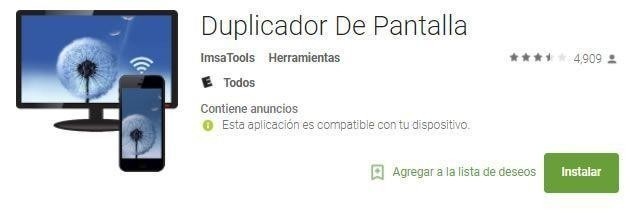
Y para poder sincronizar el televisor con el Samsung Galaxy J7 se realiza lo siguiente:
- Se debe activar la función de Screen Mirroring en el televisor
- Luego se toca menú en el teléfono y se entra en ajuste
- Se busca la opción Screen Mirroring
- La función se activará de manera automática y comenzará a buscar el televisor
- Al aparecer el nombre del equipo tocamos sobre él
- Allí comenzará la conexión
- Una vez conectado aparecerá la pantalla de nuestro dispositivo en la televisión
Avísanos si pudiste o no con la activación del screen mirroring en tu samsung j7


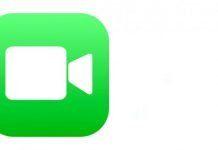


Probe de todas las formas posibles y segui todos los pasos, uno a uno, y no logre que funcionara en mi J7 2016, a parte la Screem Stream Mirroring tampoco funciona y para colmo es de pago
Alguien pudo hacerlo? segui todos los pasos y no encuentro en mi celular por ningun lado “Screen Mirroring” es una pena el galaxy j7
No se conecta mi j7 con el tv con ninguna app. Ayudeme por favor. Mi j7 es del 2016 y soy de Ecuador gracias.
Hola, tengo un problema con el screen mirroring, se activa y desactiva solo, tengo un celular Samsung J7 prime, al bajar la barra de aplicaciones aparece desconectado, les agradeceria mucho su ayuda.
Me podrias detallar por paso ese procedimiento nicolas?….
pueda que haga lo mismo porque no se conecta el celular
con el smart tv, y ya probé varias aplicaciones….
Tienes que ser root. Usar root explorer>system>build.prop editar texto ir al ultimo renglon pegar wlan.wfd.hdcp=disable guardar y salir reiniciar el celu y descargar miracast shorcut
No funciona la aplicación en el samsung j7 intente de todo pero no tiene screen mirroring , solo se pueden compartir archivos con el all cast como fotos vídeos y música ya guardado en la memoria del celular ,pero no se duplica la pantalla del móvil en el smart tv